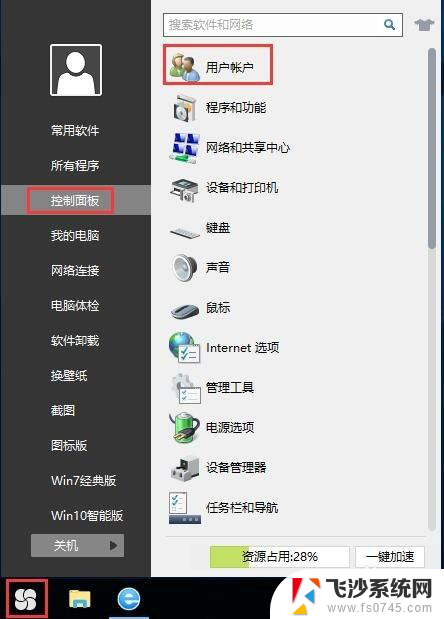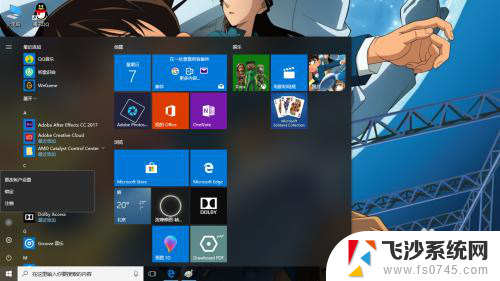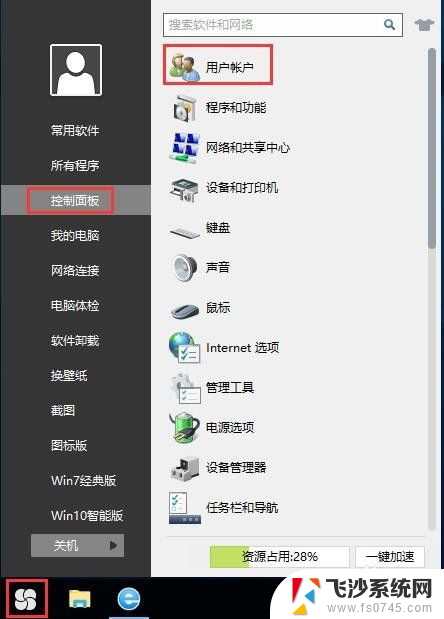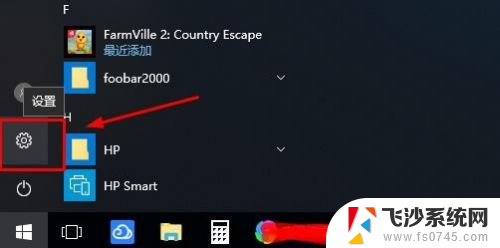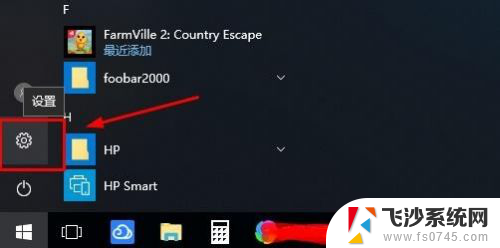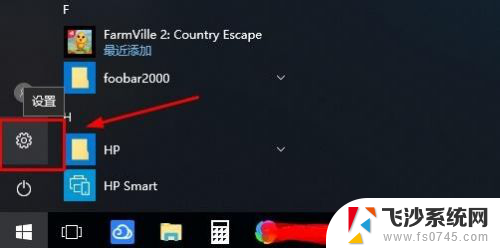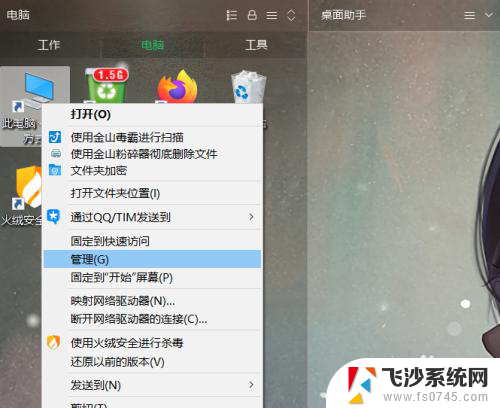windows10如何设置系统进入密码 win10系统账户登录密码修改教程
更新时间:2024-08-25 09:53:22作者:xtliu
Windows10系统是目前最流行的操作系统之一,为了保护个人隐私和数据安全,设置系统登录密码是非常重要的,在win10系统中,设置和修改登录密码非常简单,只需几个简单的步骤就可以完成。本文将介绍如何设置系统进入密码以及win10系统账户登录密码的修改教程,让您的电脑更加安全可靠。
方法如下:
1.第一步:点击电脑左下角的“开始”菜单中的“控制面板”,选择“用户账户”。
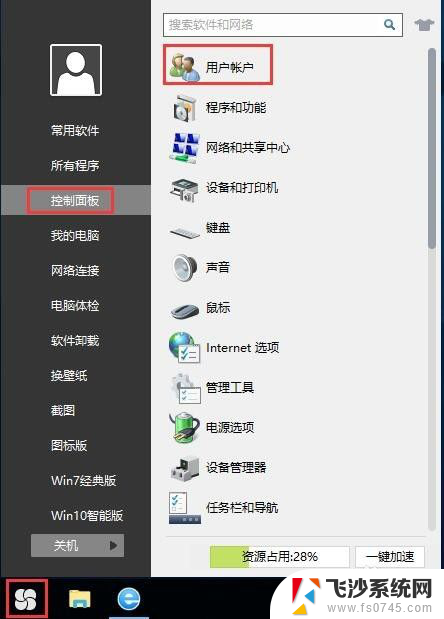
2.第二步:在弹出的“用户账户”对话框中点击“管理其他账户”。
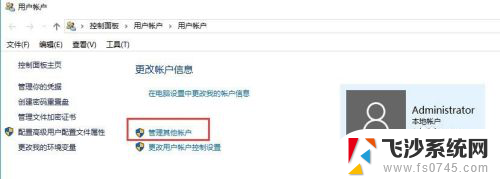
3.第三步:在弹出的“管理账户”对话框中选择需要更改的用户,并点击它。
4.第四步:在弹出的“更改账户”对话框中选择“创建密码”。
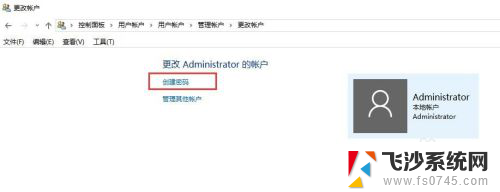
5.第五步:在弹出的“创建密码”对话框中,填写密码信息。点击“创建密码”。
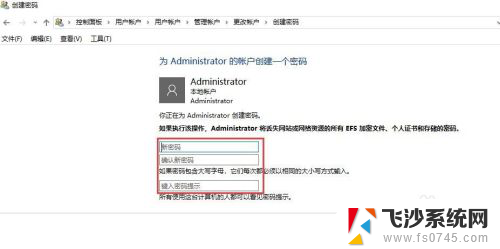
以上是关于如何设置Windows 10系统登录密码的全部内容,如果还有不清楚的用户,可以按照小编的方法进行操作,希望能够帮助到大家。